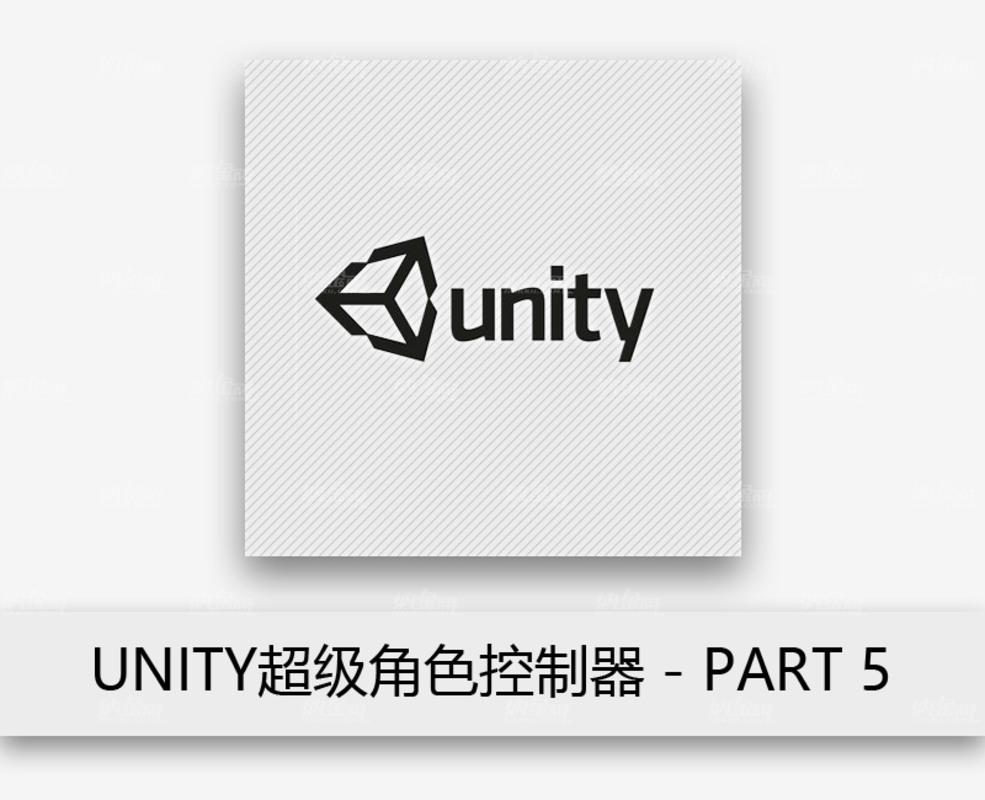场景材质篇之《SAW》制作解析
本节汇宝盆为大家带来的是:场景材质篇之《SAW》制作解析

导言:
本教程将继续“场景灯光篇之《SAW》制作解析”的制作,主要根据场景中的灯光来设置材质。
下面教程开始
根据上边在PS做的场景灯光的效果,我继续在场景中对灯光的颜色及参数进行了调整。(图01)

图01
看下效果。这里灯光参数颜色的改变在后边贴图制作中会跟大家细致的介绍。(图02)

图02
桌子贴图
第一步
在我的材质库里,我选择干枯木地板的材质,丰富的细节可以生动表现桌子的老旧感。(图03)

图03
第二步
导出桌子的UV到PS里。(图04)

图04
第三步
在制作桌子贴图中,我主要把木板破损的细节都放在了桌子的转角处,注意贴图跟模型的合理性,而且要避免贴图重复,不然会显得很假。(图05)

图05
第四步
直接用这张做好的桌子贴图,做出凹凸和高光贴图来。凹凸贴图去色加大对比度,使细节更清晰。(图06)

图06
第五步
高光贴图来控制桌子的高光部分,使桌子受光均匀自然。(图07)

图07
第六步
创建一个Blinn材质,关掉反射,把所制作的贴图放到相应的位置,适当的调节高光强度和高光范围。(图08)

图08
第七步
Bump强度设置为-0.070。(图09)

图09
第八步
把连好的材质球指定模型进行渲染,选择MR渲染器,数值默认,尺寸默认。(图10)

图10
第九步
桌子纹理边缘磨损的效果比较符合现实,整体没有穿帮。OK,继续做墙体的材质。(图11)

图11
墙体材质
第一步
用混凝土墙面材质来做墙体,在立面的墙面上做一些落转头的效果。(图12)

图12
第二步
和桌子一样,生成三张贴图,颜色(Color)、凹凸(Bump)、高光(Specular),连到相应的位置。(图13)

图13
第三步
渲染看下。(图14)

图14
书本、纸张材质
第一步
选中桌子上的书本和纸张,导出UV 制作贴图。(图15)

图15
第二步
找一些图片素材,注意UV的接缝和衔接。(图16)

图16
第三步
桌面现在看起来比较丰富了,下面来看一下桌子上方灯光的设置。(图17)

图17
第四步
顶部面光和正面的面光改边了颜色,使画面有冷暖的对比,更厚重些。(图18)

储物柜材质
第一步


第二步
储物架内物体的材质,如下图。(图20)

图20
第三步
仪器主要是使用PS里的图层样式效果来制作(图21)

图21
冰箱、洗碗机材质
第一步
这里的材质主要是画了一些污垢和磨损,再进行叠加的效果。(图22)

图22
第二步
连接到材质球,指定贴图位置,适当调节高光强度范围,反射值为0.1。(图23)

图23
第三步
指定到模型渲染,这里我们看到,冰箱和洗碗机都比较的污,金属效果不强,我所表现的正是体现出室内比较阴暗潮湿的感觉。(图24)

图24
第四步
这里我加了盏聚光灯,照亮冰箱上的纸张,可以加强出冰箱洗碗机的体积感。(图25)

图25
第五步
面光的补光,线性衰减。(图26)

图26
第六步
颜色改为蓝色。(图27)

图27
第七步
看一下,将补光颜色更改后所呈现出的效果,绿色和蓝色都属冷色调,彼此颜色的对比在空间里起到了烘托气氛的效果,在打灯光的时候要活用,不要受数值的影响。(图28)

图28
水池、药瓶、铁柜等材质
这里我使用的是MR里的金属材质,贴图上继续加污垢。(图29)

图29
玻璃的制作
第一步
Sampler info节点连接到Ramp,如图所示。(图30)

图30
第二步
Ramp连接到材质球的反射值控制反射,如图所示。(图31)

图31
第三步
复制Sampler info节点和Ramp。(图32)

图32
第四步
将连好的节点拖到材质球的透明度上,来控制透明变化。(图33)

图33
第五步
渲染一下,OK!(图34)

图34
轮椅材质
下面做轮椅的材质。因为轮椅在镜头里表现不多,我直接用Bilnn材质,调色后连接一个程序纹理来做轮椅的扶手、靠背等皮质的纹理,在用Bilnn做一个金属效果连在轮椅的金属结构上,轮椅就算完成了。(图35)

图35
吊瓶、水杯材质
下边做吊瓶和桌上的水杯。(图36)

图36
第一步
连接材质球的方式基本跟做玻璃一样,将Ramp节点连在高光颜色上来控制高光。(图37)

图37
第二步
看下效果(图38)

图38
小物件材质
好了最后就剩下一些小物件了,吊瓶架、电线和地上的小方块。直接调节Bilnn材质球得到效果。(图39)

图39
补光
场景的材质基本完成了,这里还有盏补光说明一下,桌面前的两盏聚光灯用来照亮后边的背景,拉大整体的空间。(图40)

图40
看下有补光和无补光对背景的影响,所产生的效果,如下图。(图41)


图41
OK!场景材质基本完成了,在整个场景的制作中,始终根据前期场景小样的氛围来丰富整个场景,在场景中的补光也起到了烘托气氛的作用,补光中颜色的变化是把握气氛的一个关键。
PS:下面我们要开始制作整个场景的灵魂部分--人物灯光材质。
相关章节:
全部评论:0条